Tillförandet av skuggeffekter till redan frilagda objekt kan enormt öka djupet och realism i dina bilder. I denna guide lär du dig hur du effektivt skapar en skugga i GIMP för att ge din design det där lilla extra. Med hjälp av en minigolfboll och en minigolfbana visar vi dig två olika tekniker för att generera skuggeffekter och anpassa dem efter dina önskemål.
Viktigaste insikter
- Skapa realistiska skuggeffekter med hjälp av GIMP-filter.
- Förstå betydelsen av skuggas offset och oskärpa.
- Experimentera med olika skuggnivåer för en dynamisk effekt.
Steg-för-steg-guide
För att skapa en skugga, öppna först din bild, i det här fallet minigolfbanan. I lagerpanelen ser du bakgrundslagret. Vi har redan skapat ett ovanligt lager med en minigolfboll. Aktivera detta lager.
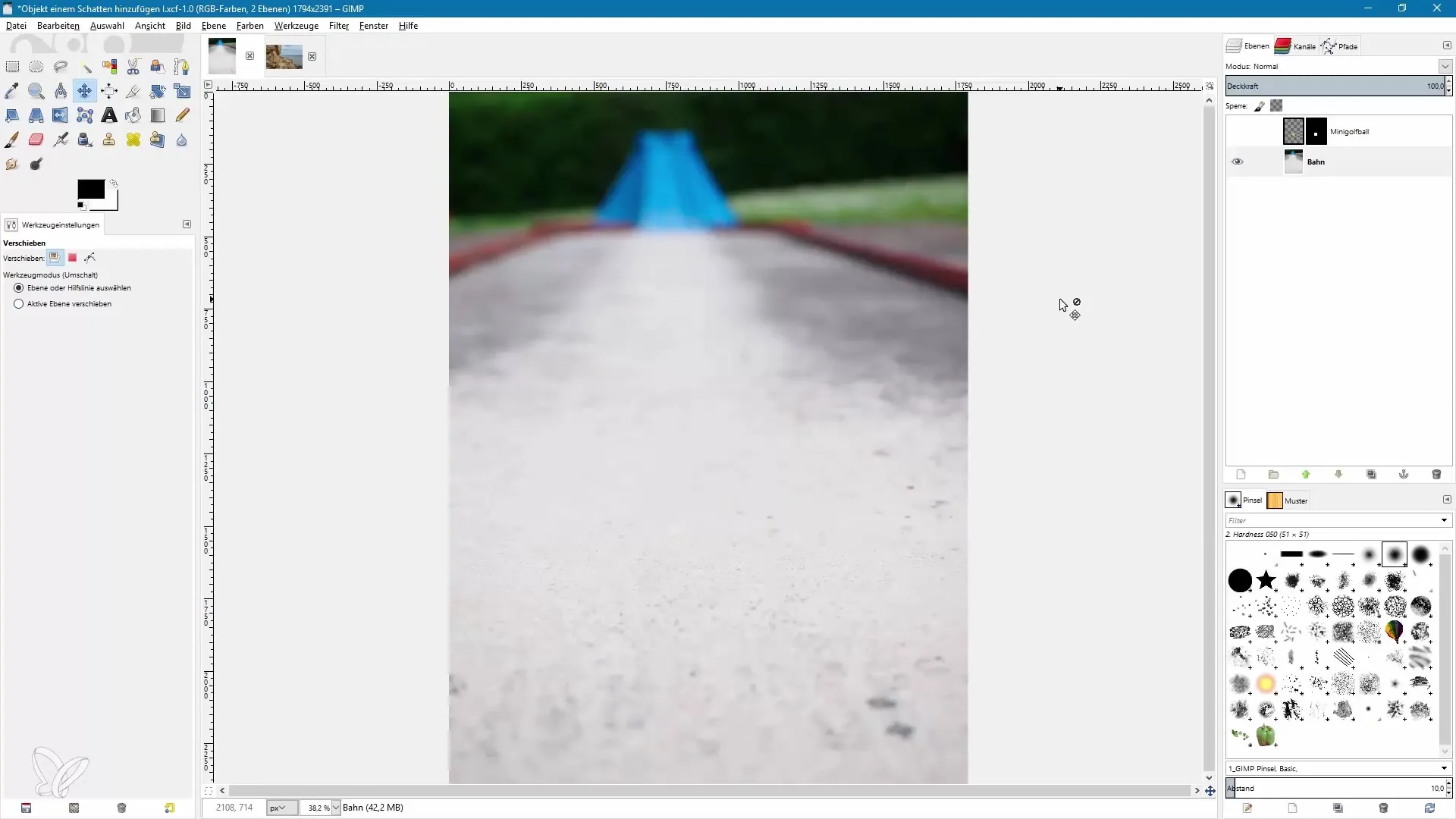
Nu vill du skapa skuggan. Gå till menyn högst upp, välj “Filter”, leta efter “Ljus och skugga” och välj “Skuggeffekt”. Ett dialogfönster öppnas där du kan göra inställningar för skuggan.
Offsetvärdena är i det här fallet inte relevanta. Sätt värdena för X och Y till Noll för att placera skuggan direkt bakom minigolfbollen. Utan offset blir skuggan rund och inte perspektiviskt förvrängd. Vid den här punkten är också oskärpe-radien och skuggfärgen viktiga.
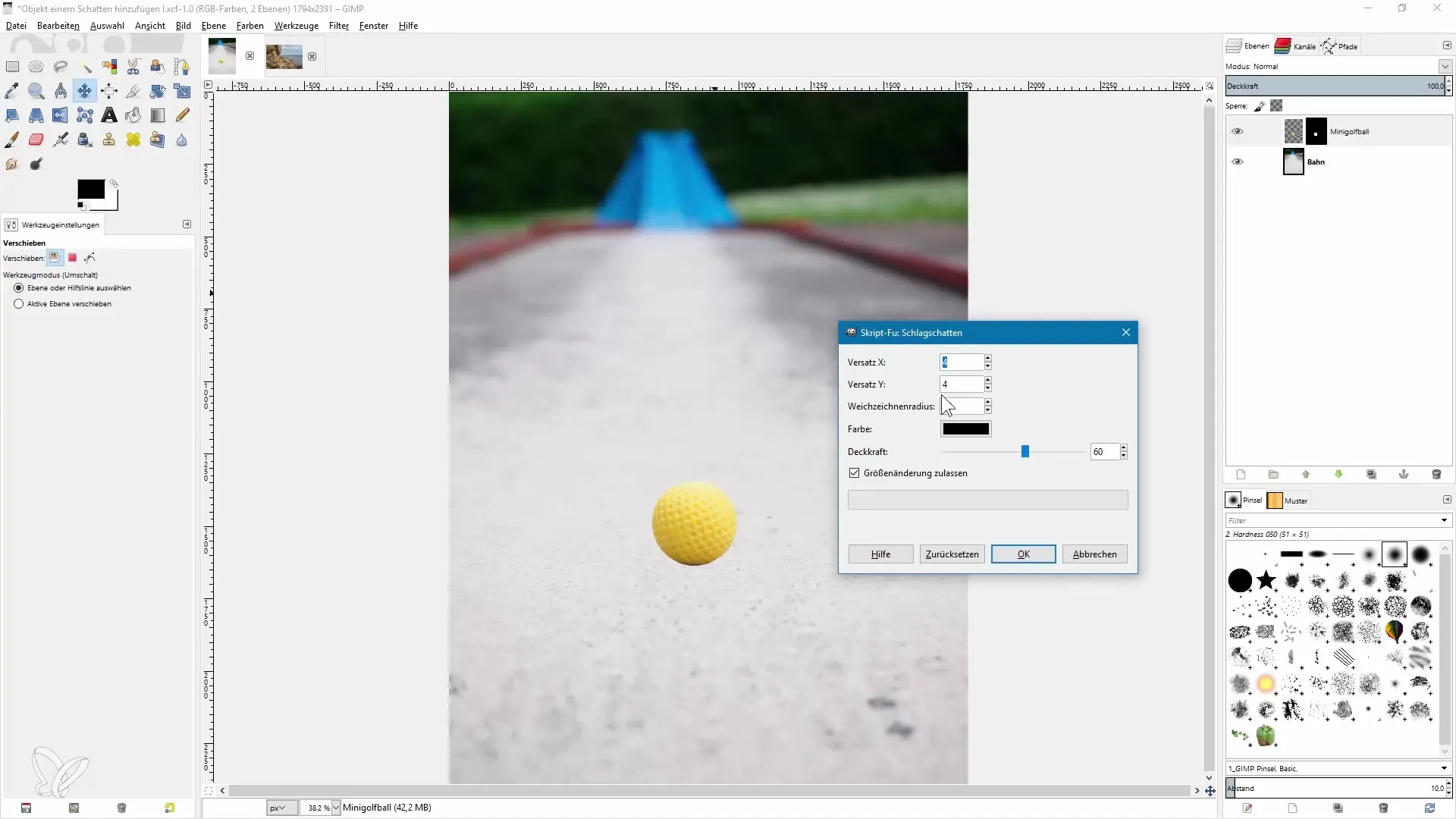
Välj skuggfärgen svart och sätt opaciteten till 100%. Bekräfta inställningarna. Du kommer nu att se att skuggan har skapats och ligger bakom bollen.
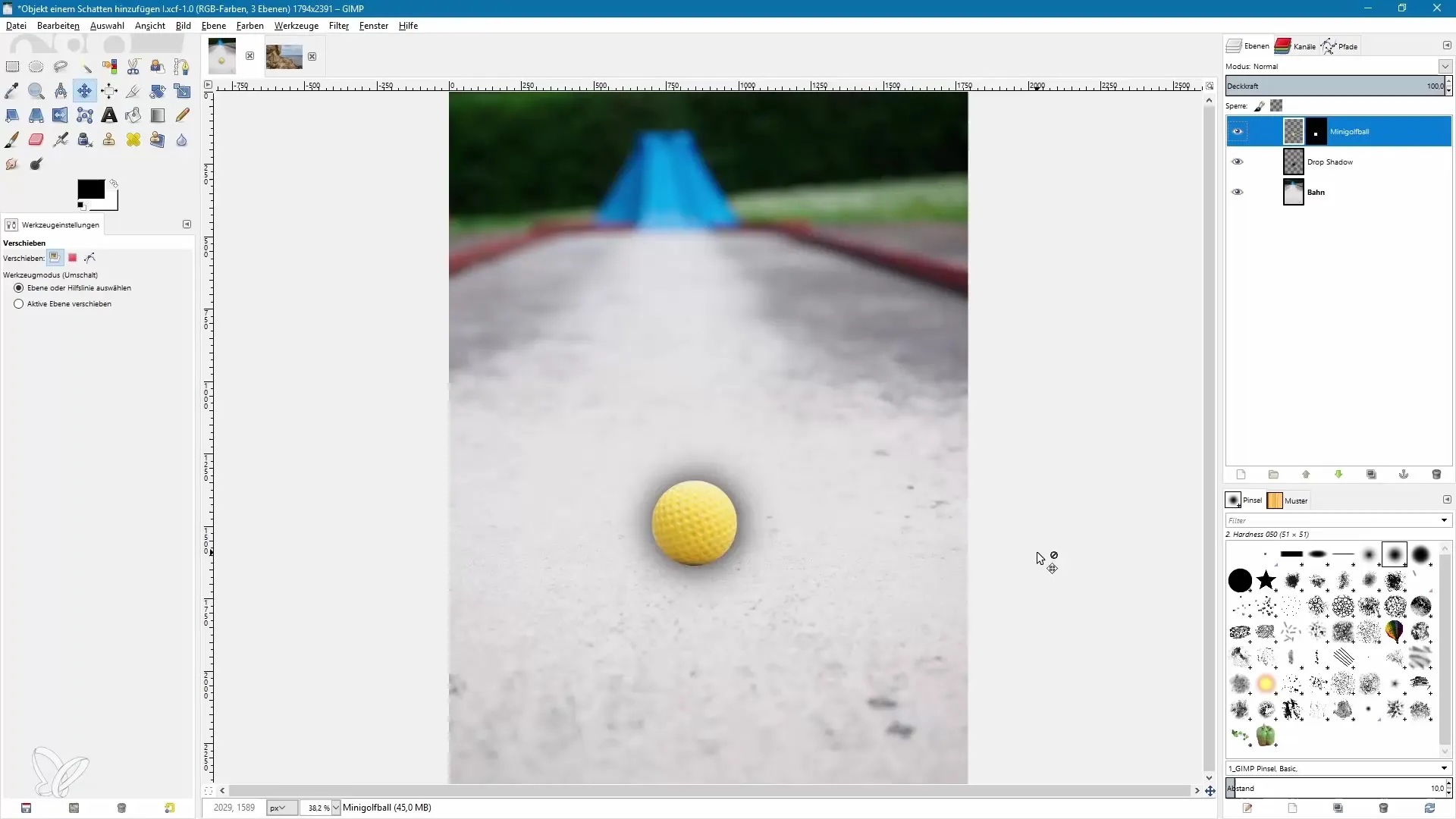
För att behålla flexibiliteten, döp det nyligen skapade lagret till “Skugga”. Med detta namn kan du enkelt justera opaciteten senare. Jag tycker att skuggan är något för mörk här. Därför sänker jag opaciteten till 50%.
För att deformera skuggan väljer du verktyget för skalning. Klicka på skuggan och dra den nedåt. Skuggan bör ligga direkt under bollen så att intrycket skapas att ljuset träffar bollen från ovan.
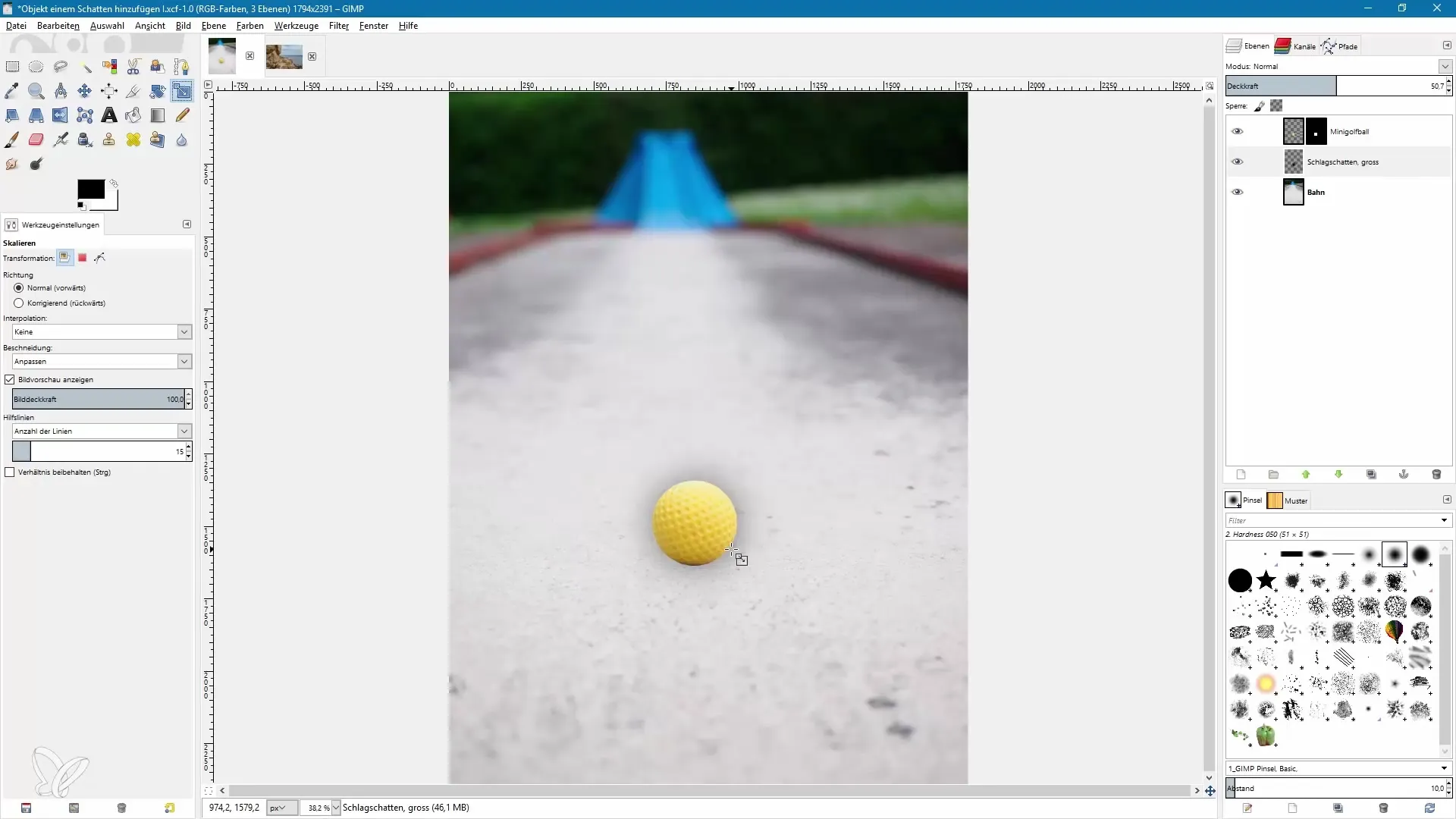
Genom att korta skuggan gör du den mer realistisk. Flytta skuggan som du önskar och bekräfta ändringarna.
När skuggan ser bra ut kan du för att göra området direkt under bollen ännu mer realistiskt, vilja att lägga till en andra, mindre skugga. Gör en kopia av skugglager och döp det nya lagret till “Skugga liten”.
Aktivera verktyget för skalning och minska den nya skuggan proportionellt, medan du håller nere kontrolltangenten. Placera även denna skugga direkt under bollen och bekräfta skalningen.
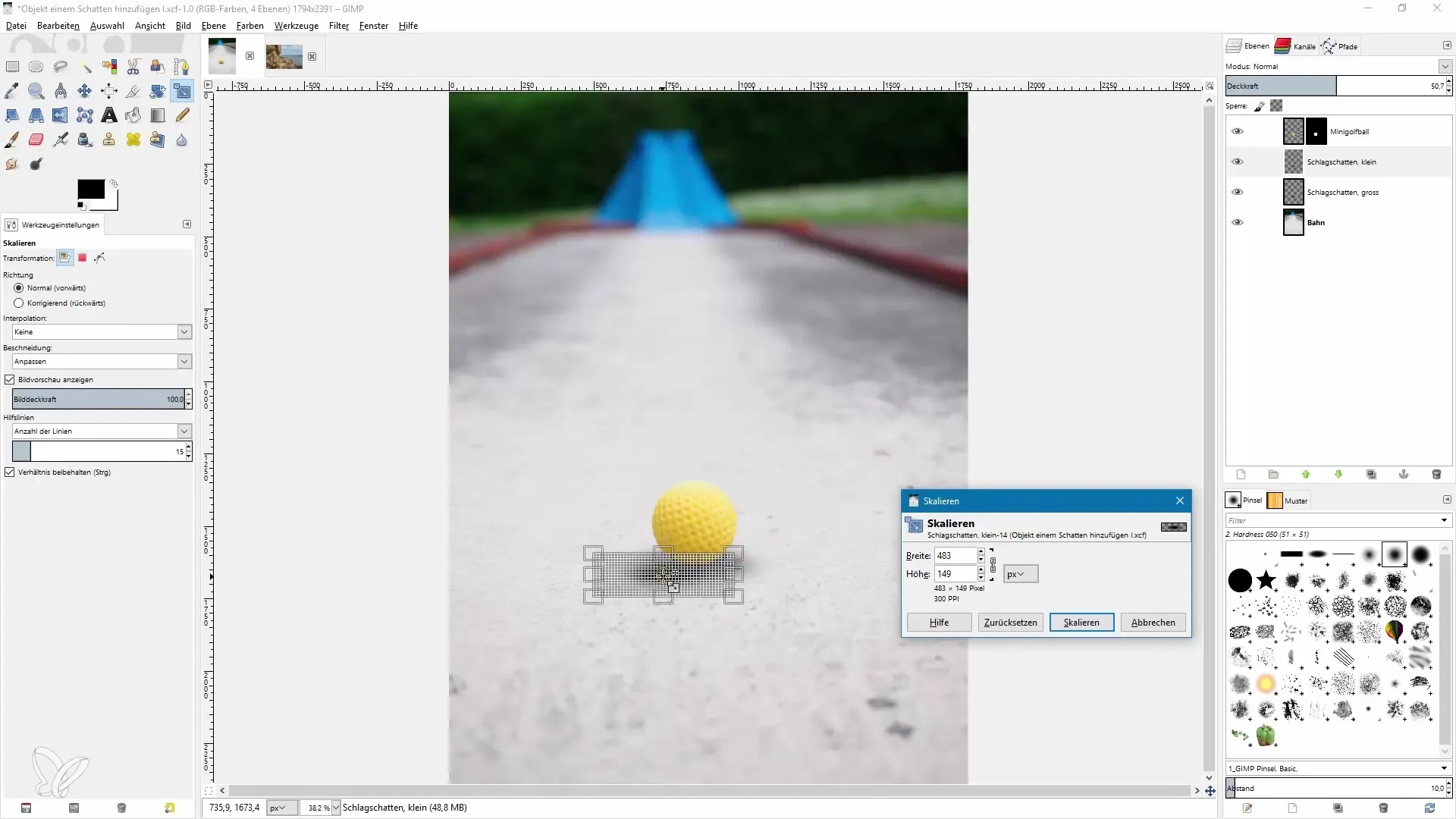
För att även bearbeta denna skugga, öka opaciteten så att den ser ännu mer realistisk ut. Du kan till exempel justera opaciteten till cirka 70%.
Det kan också vara vettigt att flytta bollen något uppåt för att optimera skuggorna. Välj minigolfbollslagret och flytta det därefter.
Om du vill kan du till och med lägga till en tredje, mycket liten skugga. Gör återigen en kopia av “Skugga liten”-lagret och döp det till “Skugga mycket liten”. Minska denna skugga och placera den strategiskt för att skapa en ytterligare realistisk effekt.
Nu har din bild flera skuggeffekter som med sina olika opaciteter och storlekar bidrar till ett övertygande helhetsintryck.
För att uppnå bästa resultat när du skapar skuggeffekter är det rekommenderat att överlagra olika skuggnivåer med olika inställningar av opacitet.
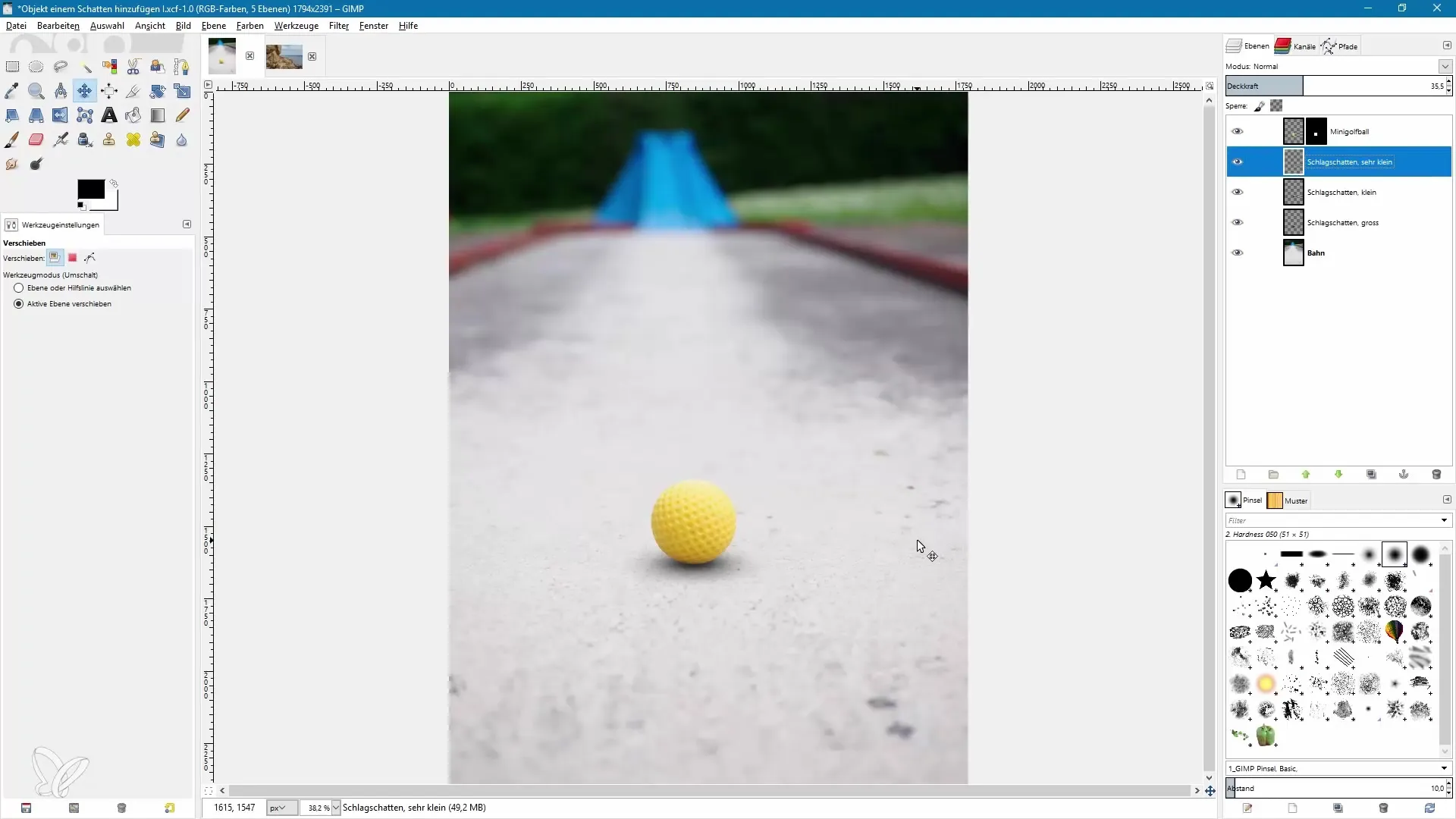
Sammanfattning – Effektivt skapa skuggeffekter i GIMP
Att skapa skuggeffekter är en blandning av teknik och kreativitet. Med GIMP kan du lägga till realistiska skuggeffekter som ger din bild djup. Det är viktigt att investera tid i designen för att justera nyanser och använda olika lager. Om vi nu har uppnått det önskade resultatet ser vi fram emot att förbättra dina bilder med dessa tekniker.
Vanliga frågor
Hur lägger jag till en skuggning i GIMP?Välj grafiklagrets filter "Skugga" under "Ljus och skugga" och justera filterinställningarna.
Hur kan jag ändra färgen på skuggan?Ändra färgen i dialogrutan för skuggefiltret innan du bekräftar.
Kan jag skapa flera skuggor i en bild?Ja, du kan skapa flera separata skuggnivåer med olika opaciteter för att öka den realistiska effekten.
Vad är skillnaden mellan svarta och grå skuggor för skuggeffekter?Svarta skuggor ger en starkare kontrast, medan grå skuggor ser mjukare ut och ger mer subtila effekter.
Hur kan jag justera skuggans position?Använd skalningsverktyget för att förstor, förminska och omplacera skuggan proportionellt.

